2023. 12. 29. 12:30ㆍ바코드NEWS

안녕하세요 바코드 장비 전문 브랜드 유니정보입니다. 이번 글에서는 감열식 바코드 프린터를 처음 구입하고 다뤄보시는 분들을 위해 감열식 프린터로 바코드 만들기부터 프린터로 출력하는 방법까지 자세히 안내해 드리겠습니다.
바코드 만들기에 앞서 바코드 프린터를 설치하는 과정은 스캐너와는 다르게 각각의 드라이버를 설치해야 연결이 됩니다. 드라이버는 제품 구입 시 CD나 QR코드를 통해 받을 수 있으며, 만약 어려울 경우 유니케어 홈페이지 안에 있는 자료실에서 모델명을 직접 검색하여 다운로드 받을 수 있습니다.
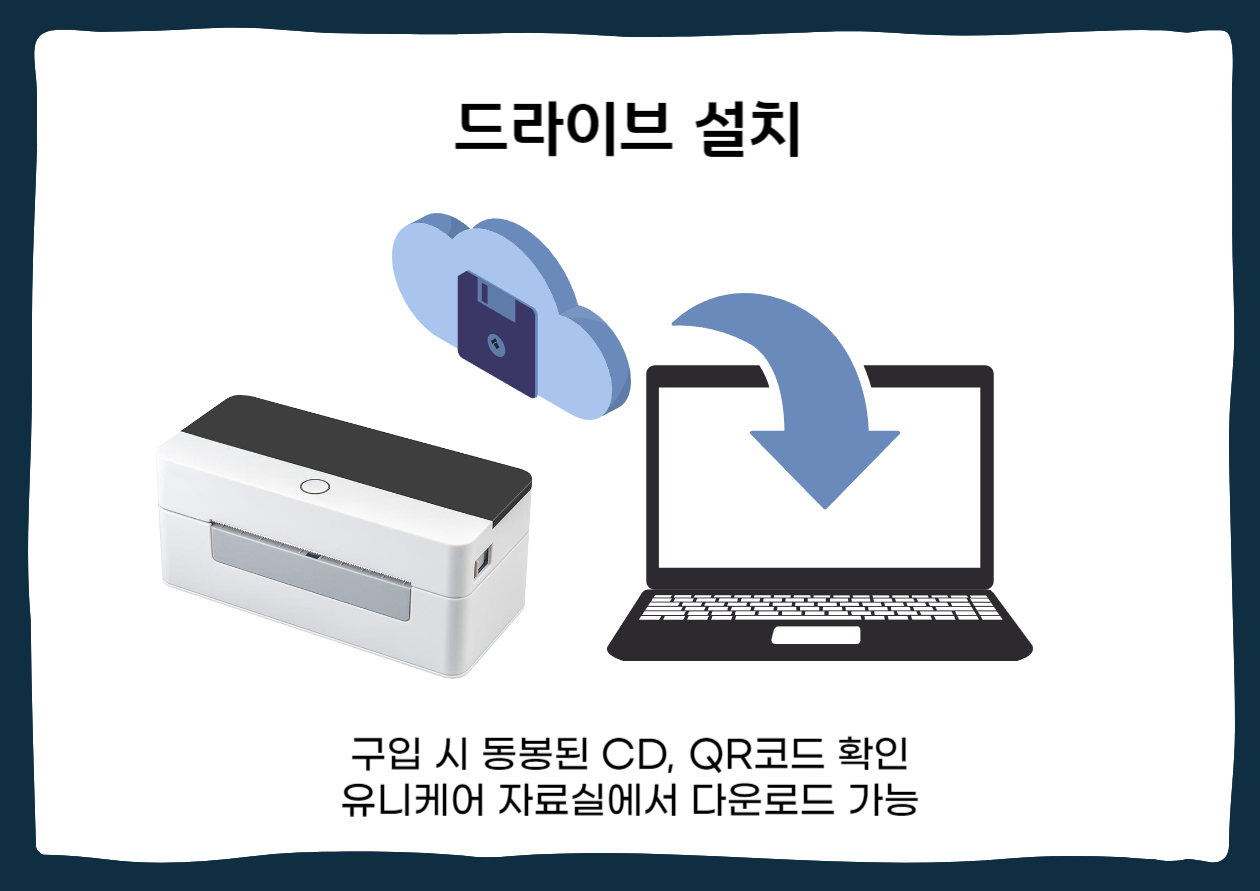
프린터와 PC를 연결하기 위한 인터페이스 선을 꽂아주시고, 다운로드 파일을 내려받아 설치해주시면 연결 설정이 완료됩니다. 그 다음으로는 프린터 내부에 롤라벨을 장착하고 용지 보정까지 마치면 바코드 인쇄를 위한 모든 준비가 끝이 납니다!
일부 제품들을 제외하고 대부분의 바코드프린터들은 드라이버만 제대로 설치해주시면 설치 과정 자체가 어렵지 않고 간단합니다. 처음 프린터를 사용하시더라고 금방 적응 가능하죠 ^-^
이제 바코드 만들기에 대해 살펴보겠습니다.

바코드 만들기 시작 하기 앞서 가장 첫 단계는 라벨 편집 프로그램을 다운로드 받는 것입니다.
대부분의 프로그램들이 무료로 공개되어 있지만, 무료 버전은 기능이 제한적이어서 폭넓은 활용이 불가능합니다. 하지만! 유니라벨에서는 유니라벨 디자이너 프로그램을 직접 제작해 모든 기능을 무료로 사용하실 수 있도록 배포하였습니다.
타사에서 제공하는 프로그램과 다르게 모두 무료로 기능을 전부 사용할 수 있기 때문에 이미 많은 분들이 사용하고 있는 프로그램입니다. 유니라벨 디자이너 프로그램도 유니케어 자료실에서 다운로드할 수 있습니다.
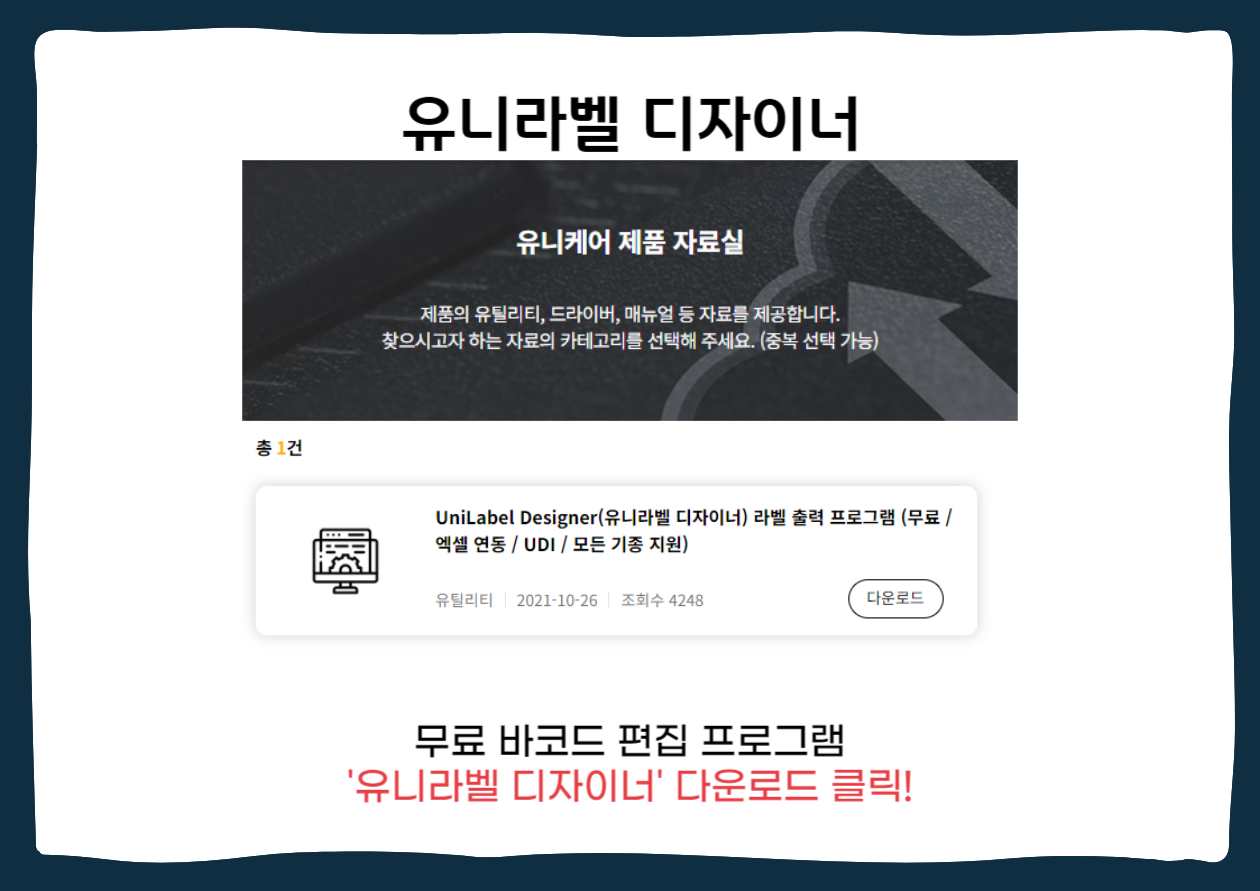
유니라벨 디자이너 프로그램 설치가 완료된 후에는 메인 화면에서 "새 템플릿 마법사" 버튼을 클릭하여 작업 해상도를 선택합니다. (해상도는 프린터의 dpi와 일치하도록 설정하면 됩니다.) 그 다음으로는 장착한 용지 사이즈를 정확하게 입력해주어야 합니다.
템플릿 설정이 완료되면 편집이 가능해지는데, 유니라벨 디자이너 프로그램에서는 다양한 요소를 자유롭게 추가할 수 있습니다. 텍스트나 바코드를 삽입하고 데이터 연동도 가능하죠!
자유롭게 편집을 진행한 뒤 출력까지 진행해주시면 끝이납니다! ^-^ 오늘은 바코드 프린터 중 감열식 프린터 사용방법을 알아보았는데요! 다른 궁금한 점이 있으시다면 댓글을 남겨주세요
'바코드NEWS' 카테고리의 다른 글
| 뉴랜드 NLS-HR11 플러스 효율적이고 편리한 핸디스캐너 (0) | 2024.01.02 |
|---|---|
| 가성비 최강! 유니크비전의 1D 레이저 바코드 스캐너 UVS-1100 (1) | 2024.01.02 |
| 빅솔론 프린터, 하이하이몰 회원전용 이벤트로 만나보세요 (1) | 2023.12.28 |
| 스티커 주문의 모든 것, 유니라벨의 주문 과정 및 안내 (0) | 2023.12.28 |
| 유통기한 표시제 변경과 유니라벨의 갓성비 소비기한스티커 (0) | 2023.12.27 |